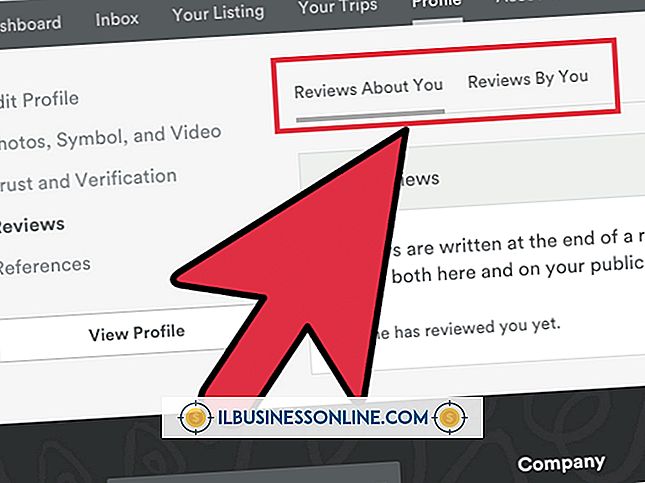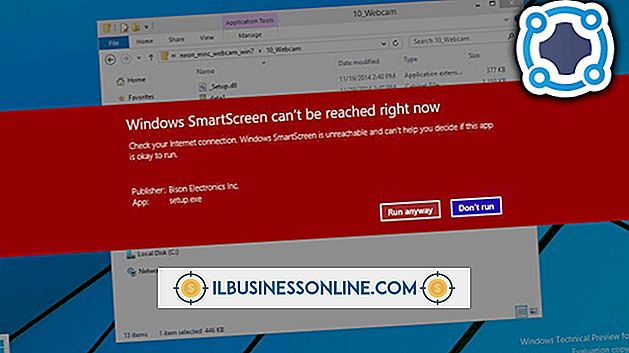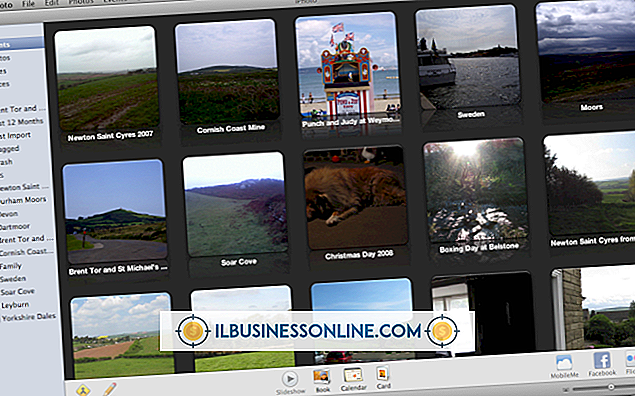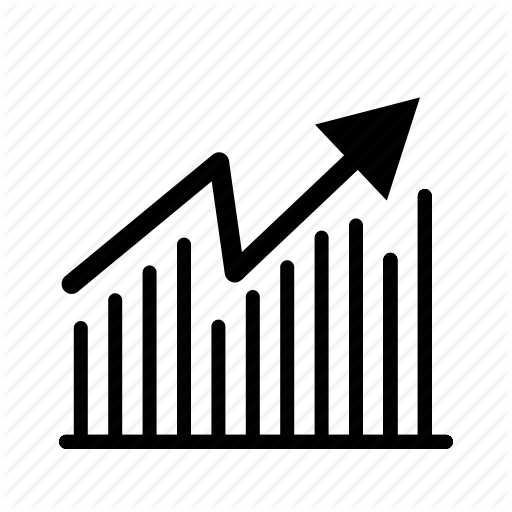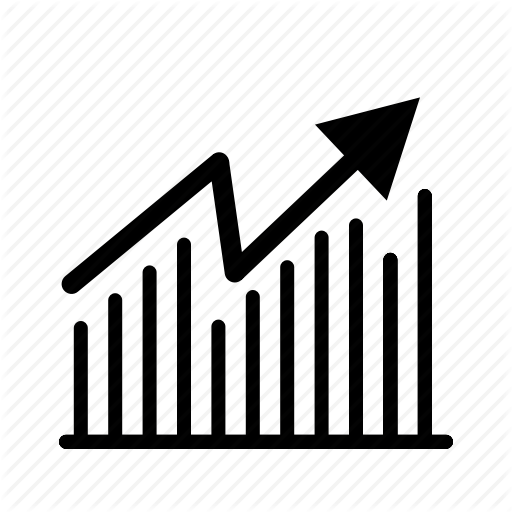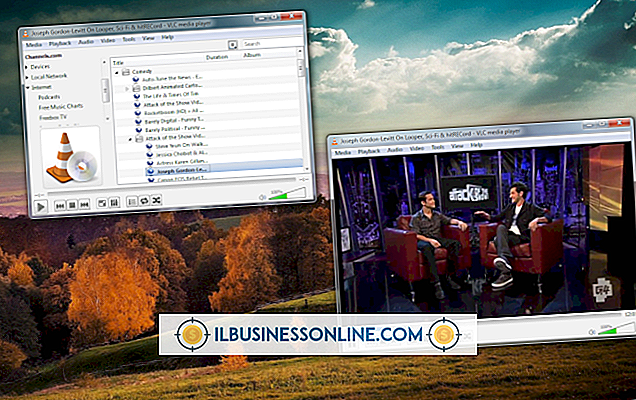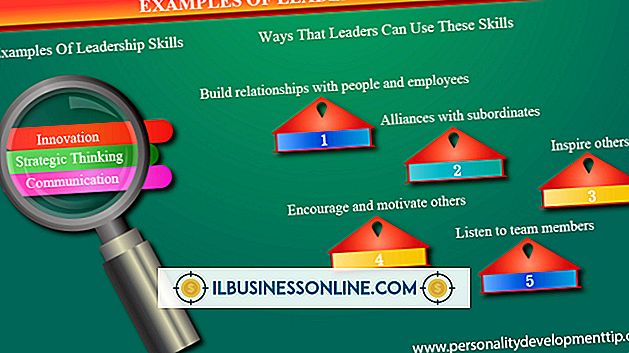Outlook 2007에서 전자 메일을 HTML로 표시하는 방법

Microsoft Outlook 2007은 일반 텍스트 메시지와 링크, 서식 및 그래픽이 포함 된 HTML 전자 메일을 모두 지원합니다. 중소기업이 응용 프로그램을 사용하지만 일반 전자 메일로 모든 전자 메일을받는 경우 HTML 형식으로 메시지를 표시하도록 Outlook 설정을 변경해야 할 수 있습니다. Outlook은 기본적으로 모든 메시지를 HTML 형식으로 표시 할 수 있지만 보안이 염려되는 경우 특정 메시지에 대해 HTML을 사용하도록 설정할 수도 있습니다.
모든 메시지
1.
Microsoft Outlook의 "도구"메뉴를 클릭하고 "보안 센터"를 선택하십시오.
2.
왼쪽 창에서 "전자 메일 보안"을 선택하십시오. "모든 표준 메일을 일반 텍스트로 읽음"옆의 확인란 선택을 취소하면 Outlook이 기본적으로 HTML로 메시지를 표시합니다.
삼.
이미지를 자동으로 HTML 메시지로 표시하려면 왼쪽 창에서 "자동 다운로드"옵션을 클릭하십시오. "HTML 전자 메일 메시지 또는 RSS 항목에서 사진을 자동으로 다운로드하지 마십시오."옆의 확인란 선택을 취소하십시오.
4.
"확인"을 클릭하여 메일로 돌아갑니다. 열어 본 HTML 메시지는 더 이상 일반 텍스트로 표시되지 않습니다. 이미지 자동 다운로드를 사용하면 기본적으로 이미지가 표시됩니다.
단일 메시지
1.
HTML로 표시 할 메시지를 엽니 다.
2.
발신자의 전자 메일 주소 아래에 나타나는 메시지의 파란색 정보 표시 줄을 클릭하고 메시지가 일반 텍스트로 변환되었다고 말합니다. 선택한 이메일에 HTML을 사용하려면 "HTML로 표시"를 선택하십시오.
삼.
메시지에 표시되지 않는 이미지가 포함되어 있으면 정보 표시 줄을 다시 클릭하십시오. "그림 다운로드"를 클릭하여 표시하십시오.
경고
- 자동으로 이미지를 다운로드하면 메시지가 스팸이거나 부적절한 이미지 또는 악의적 인 코드가 포함 된 경우 위험 할 수 있습니다.
- 메시지에 일반 텍스트 만 포함되어 있거나 전자 메일 공급자가 HTML 전자 메일을 지원하지 않는 경우이 Outlook 설정을 사용하면 메시지가 다르게 표시되지 않습니다. HTML 전자 메일을 사용할 수 있는지 확인하려면 전자 메일 공급자에게 문의하십시오.